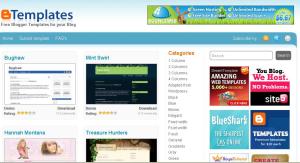Software Gratis Perbaiki Masalah Koneksi Internet/Jaringan
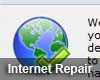 Ketika terjadi permasalahan dengan koneksi internet atau jaringan, kadang kita sering dibuat bingung. Maklum, soalnya masalah seperti ini kadang tidak mudah dipecahkan, meski berbaga cara sudah coba dilakukan. Jika kita mengalami hal tesebut, ada software gratis yang bisa kita coba, yaitu Complete Internet Repair.
Ketika terjadi permasalahan dengan koneksi internet atau jaringan, kadang kita sering dibuat bingung. Maklum, soalnya masalah seperti ini kadang tidak mudah dipecahkan, meski berbaga cara sudah coba dilakukan. Jika kita mengalami hal tesebut, ada software gratis yang bisa kita coba, yaitu Complete Internet Repair.Software gratis dan juga portable ini berfungsi mereset, merestore (mengembalikan ke pengaturan awal), membersihkan (clear) dan juga beberapa fitur perbaikan (repair) komputer yang berkaitan dengan jaringan/internet lainnya.
Beberapa fiturnya antara lain :
- Reset Internet Protocol (TCP/IP)
- Repair Winsock (Reset Catalog)
- Renew Internet Connections
- Flush DNS Resolver Cache
- Clear Windows Update History
- Repair Windows / Automatic Updates
- Reset Windows Firewall configuration
- Repair SSl/HTTPS/Cryptography
- Restore the default hosts file
- Repair Workgroup Computer View
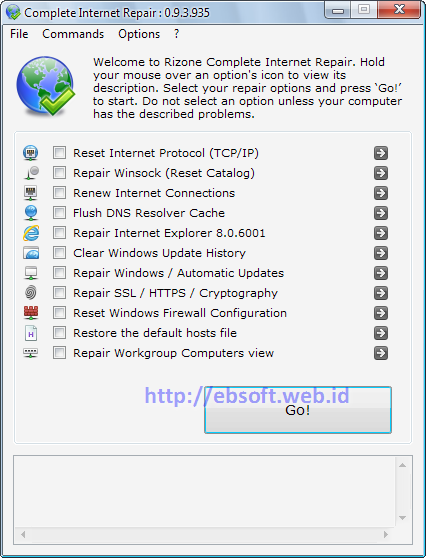
Kapan software ini bermanfaat bagi kita ? Pembuat software ini menuliskan beberapa permasalahan yang bisa diperbaiki dengan tools ini, seperti misalnya :
- Internet atau jaringan bermasalah setelah antivirus atau program security menghapus adware, spyware, virus, worm, trojan horse dan sebagainya
- Kehilangan koneksi jaringan setelah menginstall atau uninstal adware,spyware,antisam, vpn, firewall atau program jaringan lainnya
- Tidak bisa mengakses halaman website atau hanya bisa mengakses sebagian website saja
- Muncul pesan error dengan keterangan bahwa jaringan (network) bermasalah
- Tidak ada koneksi jaringan karena registry error
- permasalahan dengan DNS (Domain name system)
- Gagal (fail) ketika akan memperbaiki (repair) alamat IP atau error DHCP lainnya
- Konektivias jaringan bermasalah dengan pesan informasi: limited or no connections
- Windows Update tidak berjalan
- ketika bermasalah untuk mengakses website dengan security misalnya internet banking
- Internet explorer senantiasa error (crash)
- berbagai masalah jaringan lainnya
Satu hal yang juga perlu diperhatikan adalah gunakan software ini jika terjadi masalah dengan koneksi internet/jaringan saja. Jika koneksi jaringan atau internet berjalan normal (tidak ada masalah), maka kita tidak perlu menggunakan software ini.
Jika ada masalah dengan koneksi internet dan belum yakin memilih opsi yang mana, silahkan berbagi dengan menuliskan komentar dibawah, dan semoga bisa mendapatkan tanggapan atau pemecahan dari rekan lainnya.
Download Complete Internet Repair ( 433 KB)